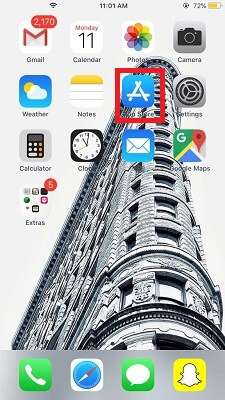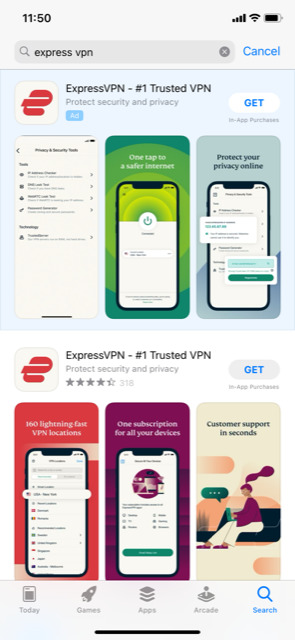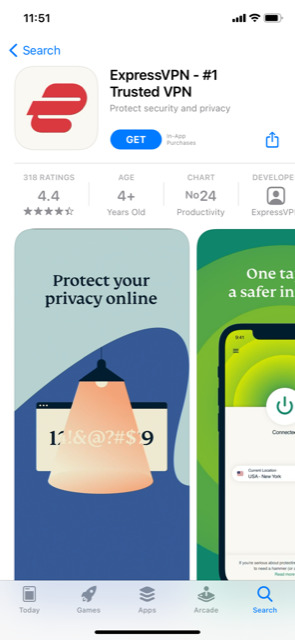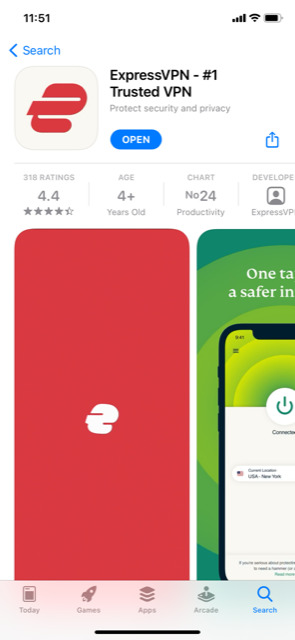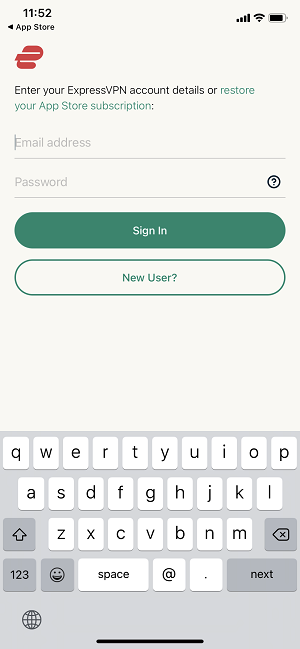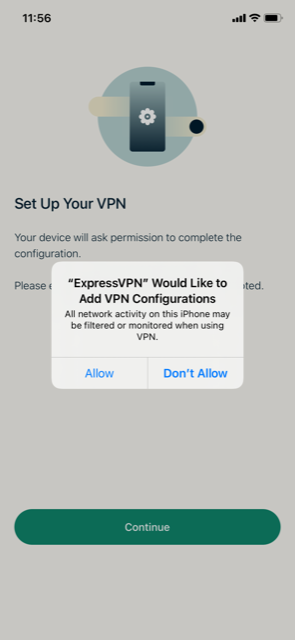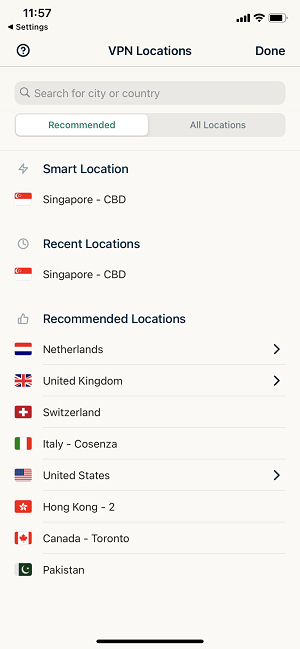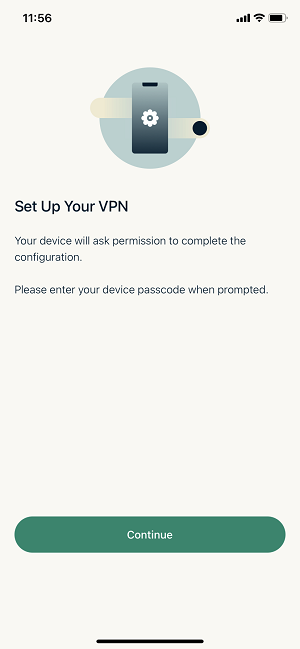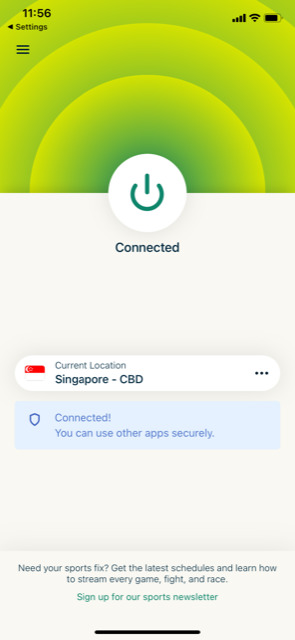¿Quieres proteger tu iPhone contra el malware y aumentar su seguridad?
¡Hay una solución simple! Instalar una VPN que mantenga su información segura y privada.
Aquí está la guía de video de los 3 mejores servicios VPN compatibles con iPhone:
Además de mantener los datos de su teléfono seguros, hace muchas cosas geniales, como:
- Suplantar su ubicación actual
- Protección contra puntos de acceso Wi-Fi inseguros
- Acceda a videos / sitios web que están bloqueados … y así sucesivamente!
Una cosa a recordar es que Internet es un jardín amurallado. Restringirá su acceso a algún material, al tiempo que permitirá el acceso a algunos.
Pero hay una cosa que debe estar seguro, una red privada virtual (VPN) le dará libertad en Internet como ninguna otra.
En esta guía de instalación de VPN, los métodos seguirán siendo los mismos para los dispositivos iOS que ejecutan iOS 8 o superior, es decir, iPhone [4, 4s, 5, 6, 7, 8, X, XS, XR, 11, 12].
Por lo tanto, ya sea que desee configurar su VPN en iPhone 11 / 11 Pro, 12 o más allá,o si tiene el iPhone 4 / 4 más antiguo, o 5,las instrucciones de configuración a continuación son aplicables para todos.
Si está buscando proveedores en su lugar, consulte nuestro artículo sobre las mejores VPN para iPhone en 2021 y si está buscando descuentos, consulte nuestras increíbles ofertas de VPN y las mejores ofertas de VPN de Navidad 2021.
Instalar VPN en iPhone usando App Store
2 Minutes Review time
- Seleccione Iniciar sesión o registrarse en ExpressVPN
Cómo configurar manualmente VPN en iPhone / iPad (PPTP / L2TP / IKEv2)
Todas las mejores aplicaciones VPN mencionadas anteriormente ofrecen soporte para iOS, especialmente para los últimos modelos del teléfono / tableta. Entonces, si, por ejemplo, necesita saber cómo configurar una VPN en el iPhone 11, el método anterior debería ser suficiente (esto también es cierto para los modelos anteriores / posteriores del teléfono).
Sin embargo, si su proveedor de VPN no ofrece una aplicación para la versión de iOS que tiene, aún puede salir adelante con el método manual, que es posible que deba realizar si desea configurar una VPN para iPhone 11 o 12. También puede utilizar este método para configurar una VPN en el iPhone 4.
Es posible que deba realizar este método de configuración manual si desea configurar una VPN para iPhone 11 o 12.
Sin embargo, no te preocupes, no es tan difícil.
Esto es lo que necesitará:
- Dirección del servidor VPN
- Nombre de usuario y contraseña
¿Lo tienes todo listo? Comencemos…
Paso 1: Inicie Configuración desde su pantalla de inicio, haga clic en la pestaña General y luego seleccione VPN

Paso 2: Haga clic en Agregar configuración de VPN, haga clic en Tipo y, a continuación, seleccione su Tipo de VPN de IKEv2, IPSeco L2TP.
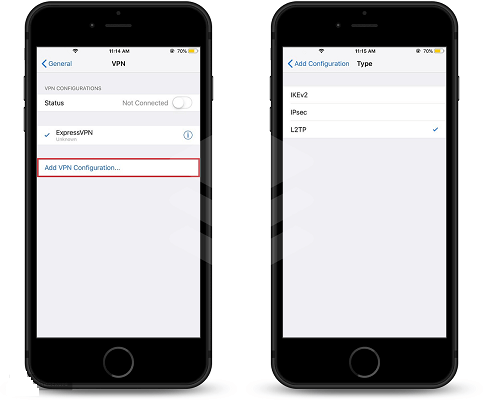
Paso 3: Escriba Descripción, Dirección del servidor, Cuenta, Contraseña y Secreto:12345678 (sólo en casos L2TP). como se menciona a continuación
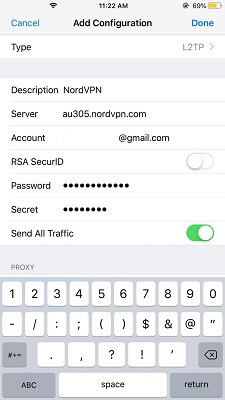
Descripción: Dale cualquier nombre a tu VPN
Servidor: Ingrese la dirección del servidor para su VPN(por ejemplo, la dirección del servidor ExpressVPN US)
Cuenta: Escriba Nombre de usuario. Si no tiene uno, suscríbase a ExpressVPN
Rsa SecurID: Asegúrese de que está desactivado
Contraseña: Introduzca su contraseña
Secreto: Escriba 12345678
Enviar todo el tráfico: Habilitar esta opción
Proxy: Debe estar desactivado a menos que esté utilizando cualquier proxy con la configuración de VPN
Paso 4: Haga clic en Listo
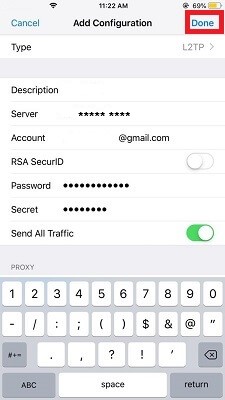
Paso 5: Ahora haga clic en ExpressVPN
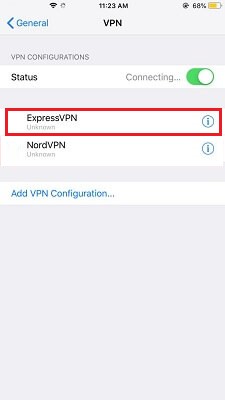
Paso 6: Habilite la opción Estado para intentar establecer la conexión VPN
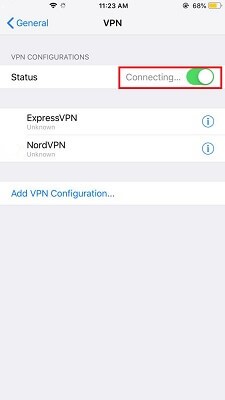
Eso es todo, su VPN ahora está configurada manualmente en su dispositivo iOS.
Para habilitar o deshabilitar la VPN recién configurada, simplemente diríjase a Configuración > de VPN y use el botón de alternancia en consecuencia.
Cómo configurar manualmente ExpressVPN en iPhone (OpenVPN)
Siga esta guía de instalación para aprender cómo configurar VPN en iPhone 6 (así como en modelos de iPhone más altos) utilizando la conexión OpenVPN. Hemos tomado un ejemplo de ExpressVPN.
- Antes de comenzar, necesitará credenciales de ExpressVPN al suscribirse al servicio
- Ahora ve a App Store en tu iPhone/iPad
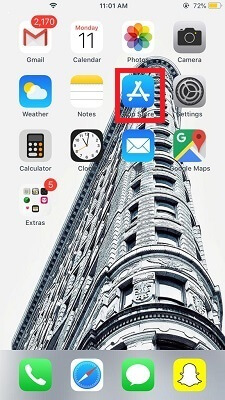
- Haga clic en el icono de búsqueda > Escriba ‘Openvpn Connect’ en la barra de búsqueda
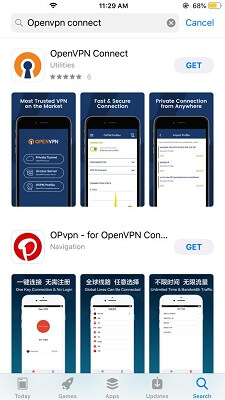
- Seleccione el icono de la aplicación > Presione Obtener
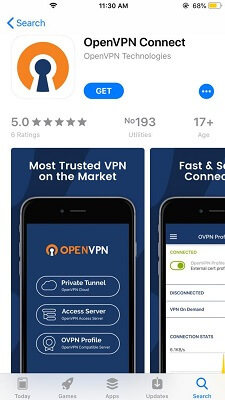
- Haga clic en Abrir
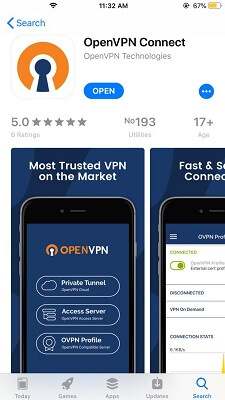
- Una vez instalado, descargar. Archivo de configuración de OVPN aquí: Configuración de ExpressVPN
Nota: Asegúrese de abrir este archivo en un navegador Safari
- Haga clic en Abrir en “OpenVPN”
- Ingrese el nombre de usuario y la contraseña después haga clic > en Agregar
- Si aparece un mensaje y pide permiso para ‘agregar OpenVPN como configuración de VPN’, haga clic en Permitir
- Habilitar para conectarse a VPN
- ¡Estás conectado con éxito!
Cómo desinstalar la configuración de VPN
Para desinstalar la VPN, solo tiene que seguir las instrucciones a continuación:
- Ir a Configuración
- Página de configuración de VPN
- Haga clic en el nombre de la conexión VPN g. ExpressVPN que había realizado
- Haga clic en la pestaña Eliminar
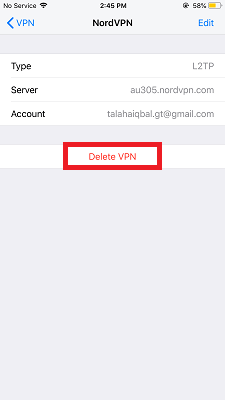
Cómo habilitar VPN una vez descargada en iPhone o iPad
Para habilitar la VPN una vez que la haya descargado, siga los pasos a continuación:
- Ir a Configuración
- Seleccione la opción VPN
- Habilitar o deshabilitar la VPN
Cómo desactivar la VPN en el iPhone una vez que la use
Para desactivar una conexión VPN, simplemente siga las instrucciones a continuación:
- Ir a Configuración
- Seleccione la opción VPN
- Desactivar una conexión VPN
El punto de partida
Estoy seguro de que ahora entiendes lo que quise decir cuando dije que las configuraciones de VPN para iPhone [X, XS, 11, 12] así como para los modelos más antiguos de iPhone 4, 4s y 5 son sorprendentemente simples.
Por lo tanto, debe seguir adelante, elegir una VPNy seguir las instrucciones de configuración para realizar el trabajo sin problemas.
Si no desea pagar una cantidad premium en una VPN, siempre puede optar por un iPhone VPN gratuito. Sin embargo, el riesgo de que se revele su identidad en línea es mayor.